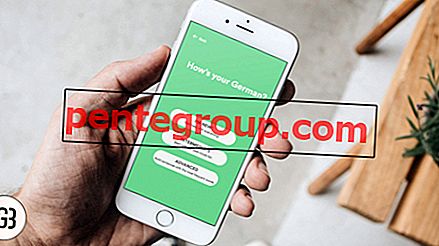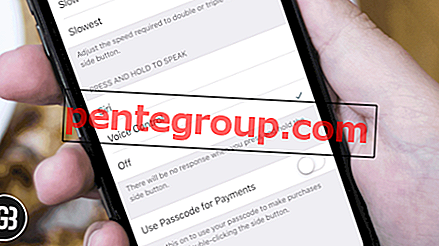Baru-baru ini, Anda berlangganan aplikasi pada iPhone Anda dengan berpikir itu akan memenuhi harapan Anda. Tapi Anda segera kehilangan minat di dalamnya dan sekarang ingin membatalkan langganan App Store.
Jangan khawatir sama sekali karena Apple menawarkan banyak metode untuk memungkinkan Anda beralih ke paket baru atau sepenuhnya mengakhirinya. Selain itu, Anda dapat menghentikan langganan tidak hanya dari perangkat iOS Anda tetapi juga dari Mac atau bahkan Apple TV. Cari tahu bagaimana itu dilakukan dengan cara yang benar!
Akses Cepat:
- Cara Membatalkan Langganan di iPhone dan iPad
- Cara Membatalkan langganan App Store di Mac Anda
- Cara Membatalkan Langganan App Store di Apple TV
- Cara Berlangganan Kembali ke Berlangganan App Store Apa pun di iPhone dan iPad
Cara Membatalkan Langganan di iPhone dan iPad
Pesan tempel:
- Perlu diingat, banyak aplikasi menawarkan uji coba gratis selama beberapa hari, dan jika Anda gagal mengakhiri paket lebih dari 24 jam sebelum tanggal pembaruan, langganan dapat diperpanjang secara otomatis.
- Hal lain yang patut dicatat adalah bahwa menghentikan rencana di negara-negara tertentu seperti Israel, Afrika Selatan, dan Turki agak berbeda. Untuk mengetahui cara mengakhiri langganan di negara-negara ini, silakan kunjungi di sini.
- Harap perhatikan bahwa bahkan setelah Anda membatalkan paket, Anda akan dapat menggunakan layanan ini sampai akhir siklus penagihan saat ini.
Dengan iOS 12.1.4 dan yang lebih baru, App Store memiliki pintasan untuk memungkinkan Anda mengelola langganan Anda dengan cepat. Yang harus Anda lakukan adalah, Buka App Store → ketuk ikon profil Anda → tekan Kelola Langganan.

Pada versi sistem operasi sebelumnya, cukup ketuk Profil Anda → ketuk Rekomendasi yang Dipersonalisasi, lalu pilih Langganan.

Kemudian, edit atau hentikan paket apa pun seperti biasa.

Anda juga bisa menyelesaikannya dari aplikasi Pengaturan di perangkat iOS Anda.
Langkah 1. Buka aplikasi Pengaturan di perangkat iOS Anda dan ketuk di iTunes & App Store.

Langkah 2. Sekarang, ketuk ID Apple Anda dan kemudian pilih Lihat ID Apple di jendela sembulan.

Langkah # 3. Selanjutnya, Anda harus memasukkan kata sandi ID Apple Anda .

Langkah # 4. Selanjutnya, Anda harus mengetuk Langganan.

Langkah # 5. Semua langganan Anda akan muncul di layar. Ketuk yang ingin Anda batalkan → Ketuk Batalkan Berlangganan.

Cara Membatalkan langganan App Store di Mac Anda
Langkah 1. Luncurkan iTunes di Mac Anda. Klik Akun dari navigasi atas dan klik Lihat Akun Saya.

Langkah 2. Masukkan kata sandi ID Apple Anda , jika diminta.


Langkah # 4. Sekarang, Anda perlu menemukan langganan yang dimaksud dan klik Edit .

Langkah # 5. Akhirnya, klik Batalkan Berlangganan .

Cara Membatalkan Langganan App Store di Apple TV
Langkah 1. Buka aplikasi Pengaturan di Apple TV Anda dan klik Akun.
Langkah 2. Klik Kelola Langganan dan kemudian pilih langganan yang ingin Anda batalkan.
Langkah # 3. Klik Batalkan Langganan dan konfirmasi.
Cara Berlangganan Kembali ke Berlangganan App Store Apa pun di iPhone dan iPad
Secara tidak sengaja membatalkan langganan App Store dan ingin berlangganan kembali? Tidak masalah, Anda dapat dengan mudah memperbaruinya.
Langkah 1. Buka aplikasi Pengaturan di perangkat iOS Anda → iTunes & App Store.

Langkah 2. Ketuk ID Apple Anda → Ketuk pada Lihat ID Apple

Langkah # 3. Masukkan kata sandi ID Apple Anda.

Langkah # 4. Ketuk Langganan.

Langkah # 5. Gulir ke bawah ke Kedaluwarsa → Ketuk Langganan yang ingin Anda perbarui.


Itu dia!
Anda berhasil memperpanjang langganan.
Inilah Video tentang Cara Membatalkan Langganan di iPhone atau iPad Anda
Membungkus
Apple telah membuat cukup mudah untuk mencabut langganan apa pun. Beri tahu saya tanggapan Anda dan pertanyaan terkait.
Anda mungkin ingin melihat posting ini juga:
- Cara Meminta Pengembalian Uang untuk Pembelian iTunes dan App Store
- Cara Menghentikan Video Putar Otomatis di iOS 11 App Store
- Cara Mengembalikan Aplikasi yang Dihapus di iPhone dan iPad
- Cara Mendapatkan Kembali App Store ke iTunes
Suka posting ini? Unduh aplikasi kami dan tetap terhubung dengan kami melalui Facebook, Twitter, dan Google Plus untuk membaca lebih banyak panduan bermanfaat semacam itu.